2015.07.07:文章表現の一部を修正
このページの内容
- Adobe CC 2015に上手くアップデートできない、インストールできない、といったトラブルに見舞われた際に有効な対処方法をメモしたページです。
- 前回更新「Adobe cc で「同期場所を読み込めません」となってしまう場合の対処方法」とほぼ同じ内容です。
まえおき
Adobe CC 2015へアップデートした場合に、「インストールに失敗するPC環境が多くありそうな事」、「Adobe公式の手順だけでは上手く解決しない部分があった事」、「検索しても適切なページがなかなか見つからない事」などの理由から、このページを残しておきます。
対処方法
この対処方法のAdobeの公式ページは以下です。
Creative Cloud デスクトップアプリケーションをアップデートをするとフリーズする | Adobe Community
以下は、上記手順を(補足を入れながら)詳しく図解したものになります。
Windows版の手順解説です。
具体的手順
Adobe CCを終了させる
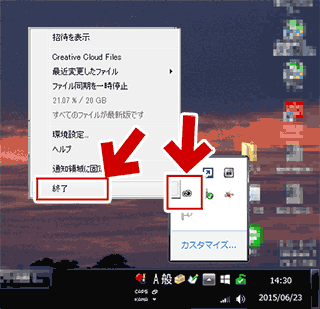
▲クリックで拡大
タスクトレイからCreative Cloudを右クリックし、終了を選択します。
*.dbファイルを削除する
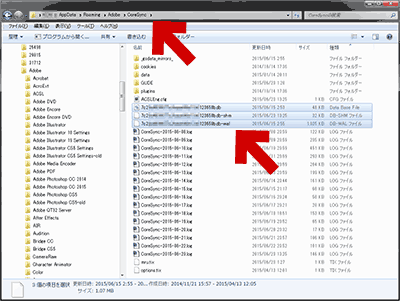
▲クリックで拡大
拡張子「*.db」、「*.db-shm」、「*.db-wal」などをすべて削除します。
補足
- ファイルの場所
C:\Users\<ユーザー名>\AppData\Roaming\Adobe\CoreSync\~.db - 削除するファイル
拡張子が「*.db」、「*.db-shm」、「*.db-wal」のファイル - 複数存在する場合は、全て削除する
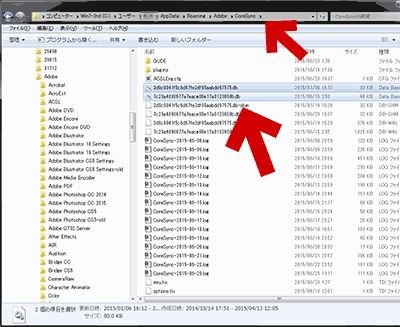
▲クリックで拡大
「*.db」、「*.db-shm」、「*.db-wal」が複数存在する場合、全て削除します。
この時、以下のようなメッセージが出て、ファイルが削除出来ない場合があります。
ファイルの削除が出来ない場合

▲クリックで拡大
これは、Adobe Creative Cloud のサービスが完全に停止していない場合に発生します。
(上記画像から、Core Syncが停止していないことが分かる)
Adobe Creative Cloud のサービスを停止する
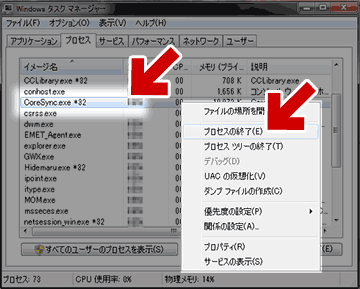
▲クリックで拡大
タスクマネージャーを起動し、該当のプロセス(今回の場合はCoreSync.exe)を終了させる。
もう一度*.dbファイルの削除を試みる
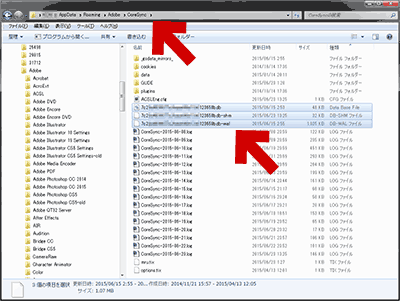
▲クリックで拡大
削除対象は「*.db」、「*.db-shm」、「*.db-wal」。
今度は上手く削除できるはず。
Creative Cloudをもう一度インストールする
ダウンロードリンク: Creative Cloud デスクトップアプリケーションのダウンロード
事前にCreative Cloudをアンインストールする、PCを再起動する、などの手順は不要。普通にインストールすればOKです。
再インストール後にCreative Cloudを起動すると、同期が始まる
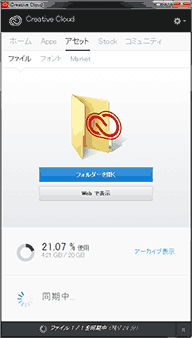
▲クリックで拡大
ここまでくればもう大丈夫です。
このページの内容は以上です。